Miten tallentaa ääniviestejä iPhone helposti
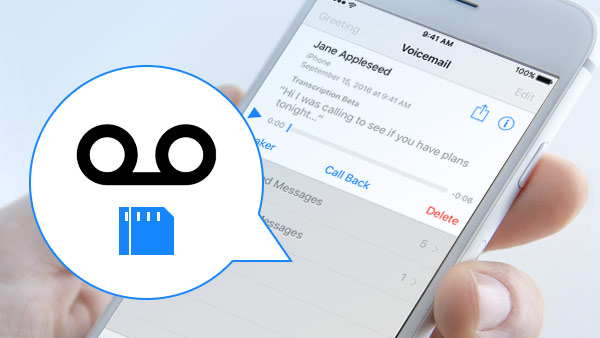
"Minun 5-vuotias poikani haluaa soittaa minulle, kun olen töissä ja jätä minut ääniviesteihin hänen laulamisestaan eri kappaleista tai kertoa minulle, että hänelle on tapahtunut jotain mielenkiintoista asiaa.Kaikki nämä sanomat ovat minulle hyvin arvokkaita ja haluan tallentaa pitää niitä ikuisesti, mutta minun täytyy tietää, miten tallentaa nämä arvokkaat ääniviestit iPhonesta tai tallentaa ne PC: hen? " - Tämä kysymys koskee äitiä, joka haluaa pelastaa hänen poikansa edellisen ääniviestin.
Ehkä se on mukava vastaajaviesti rakastetusta iPhonesta, joten haluat tallentaa sen pysyvästi. Tai on hauska vastaaja, jonka olet saanut ja haluat jakaa ystäviesi kanssa, voi olla sinulla muitakin syitä. Riippumatta siitä, mitä syistä olet, kuinka tallentaa ääniviestejä iPhonesta helpoimmalla tavalla ja siirtää sen iPhonesta tietokoneelle varmuuskopioksi? Voit oppia menetelmän tästä artikkelista.
Mitä työkaluja tarvitset ensin
- IPhone, jossa on ääniviestejä, jotka sinun on tallennettava
- Mac- tai PC-tietokone
- USB-kaapeli iPhonen liittämiseen
Voicemail Transfer voi auttaa sinua tallentamaan ja siirtämään tietoja, kuten ääniviestejä, musiikki, yhteystiedot, viestit ja paljon muuta iPhonesta, iPodista ja iPadista tietokoneeseen. Voit myös tallentaa vastaajan tai muun tiedon, kuten yhteystiedot, viestit, musiikkia iPhonesta iTunesiin ja toiseen iOS-laitteeseen (kuten iPhone iPhoneen) suoraan.
Valmistelu ääniviestien tallentamisesta iPhonelta
Jos et ole asentanut Voicemail Transfer -palvelua, voit ladata sen alla, valita oikean version, jota tarvitset: Win tai Mac:
Miten tallentaa ääniviestejä iPhonesta tietokoneeseen, jossa on Voicemail Transfer
Tallenna iPhone-ääniviestit tietokoneelle seuraavasti:
Avaa voicemail Siirrä ja liitä iPhone
Avaa ohjelma ja liitä iPhone tietokoneeseen tai Maciin USB-kaapelilla. Se näyttää iPhonen tärkeimmät tiedot oikeasta käyttöliittymästä. Jos valitset "Lisätietoa", voit saada yksityiskohtaisempia iPhone-laitteen tietoja.

Valitse ja tarkista iPhone Voicemail
Näet, että vasemmassa käyttöliittymässä on luettelo. Esikatsele kaikkia mediatiedostoja oikealla rajapinnalla, mukaan lukien musiikki, elokuvat ja muuta. Ääniviestit näkyvät oikeassa luettelossa äänitiedostoina. Valitse, mitkä puhepostit haluat tallentaa ja siirtää.

Vie tietokoneeseen tallentaaksesi sen
Kun olet määrittänyt tallennetut iPhone-ääniviestit, klikkaa "Vie kohteeseen", näytät pudotusvalikosta "Vie tietokoneeseen". Jos napsautat sitä, se avautuu valintaikkunaan, joka muistuttaa sinua valitsemasta polun tallennuksen. Lopeta kaikki vaiheet valitsemalla OK.

Voicemail Transfer -ohjelma tallentaa kaikki vastaajaviestit alkuperäiseen .amr-tiedostomuotoonsa nolla tappiolla iPhonesta tietokoneeseen. Ja voit heidät tietokoneella ikuisesti tällä helppoa ja nopeaa tapaa.

- Siirrä iPhone / iPad / iPod-valokuvat, yhteystiedot, vastaajaviestit ja muut tiedot tietokoneelle, mukaan lukien iPhone 12/11 / XS / XR / X / 8/7 / SE / 6/5/4, iPad Pro / Air / Mini.
- Vie tiedostot suoraan iOS-laitteiden välillä
- Erittäin yhteensopiva iOS 17in kanssa







